С выходом новой версии телевизионной операционной системы сторонние ТВ-пульты практически перестали нормально работать на платформах Xiaomi Mi Box и Nvidia Shield TV. А всё потому, что в новой версии прошивки переназначили значение кнопки «Назад», и теперь стандартная кнопка «Назад» не работает, причём абсолютно.
Владельцы ТВ-приставок с «андроидом» оказались заложниками положения: даже когда хочется пользоваться сторонними приложениями, делать это без корректно работающей аэромыши всё равно не получается.
Как же быть? Решение есть.
Активируем курсор мыши на ТВ-пульте и исправляем ситуацию
Внеся парочку исправлений, можно управлять курсором с помощью навигационного кольца и кнопки, которая находится внутри него. Чтобы сделать это, достаточно установить приложение Mouse Toggle для Android TV.
Скорее всего, вы будете немного расстроены, узнав, что приложение это в Play Market является платным. Однако достаточно приложить немного усилий, чтобы найти бесплатный аналог такого приложения в виде самостоятельного APK-архива. Скачать его можно по этой ссылке: https://goo.gl/d1oiAX.
КАК БЫСТРО ПОЧИСТИТЬ ПУЛЬТ ОТ DVD СВОИМИ РУКАМИ

Итак, приступим. Активировать курсор вы сможете, располагая стандартным ТВ-пультом и не приобретая никаких дополнительных устройств.
Вот так выглядит приложение Mouse Toggle в каталоге Play Market. Оно стоит порядка $3:

Если вы устанавливаете его из APK-файла, то достаточно использовать любую флешку. Скопируйте файл на неё, вставьте флешку в USB-порт на приставке. После этого используйте любой файловый менеджер — встроенный или другой, который вам по душе:

Запустите APK-файл и подождите, пока пройдёт установка. Обычно на это требуется несколько секунд.

После этого запустите приложение Mouse Toggle из главного меню. Вы увидите перед собой вот такой экран:

Пусть он вас не пугает и не кажется чересчур сложным. На самом деле активировать курсор будет предельно легко:
– Откройте системные настройки с помощью пункта Open System Settings. – Выберите пункт Mouse Toggle

– Нажмите «Включить».

– Подтвердите с помощью пункта OK.

Готово! Курсор активирован. Теперь вы можете пользоваться своим стандартным пультом Xiaomi или Nvidia, как полноценной мышью.
Приложение пульт управления Android TV Remote не работает
Как пользоваться курсором: всё, что вам нужно знать
Итак, курсор есть. Давайте разберёмся, как им пользоваться.
Возможно, вам поначалу будет слегка непривычно, что при клике по значку приложения в меню теперь отображается небольшое субменю. Вот такое:

Пункты «Открыть» и «Переместить» сделаны, чтобы вы могли полноценно использовать доступный теперь режим мыши.
В качестве примера можно рассмотреть приложение Aptoid TV.

Чтобы активировать курсор мыши, достаточно нажать на пульте клавиши «минус», «плюс»:
После этого сразу появится курсор. Чтобы перемещать его, задействуйте кольцо. Чтобы сделать клик курсором, нажмите кнопку, расположенную внутри кольца. Как видите, действительно очень просто.
Обратите внимание: в главном меню ничего не получится сделать, когда активирован режим курсора. Причина в том, что Android TV 8 не поддерживает мышь. Так что придётся сперва вернуться в режим без курсора. Сделать это тоже очень просто: нажмите на ТВ-пульте кнопку «Домой».
Причины
Чтобы помочь вам самостоятельно диагностировать причины неполадок, мы привели краткое руководство с описанными «симптомами» каждой ситуации.
| Проблема, по которой не работает пульт Ми Бокс | Описание |
| Села батарейка | Телевизор вообще не реагирует ни на какие команды от ПДУ. Изначально кнопки срабатывали не сразу, а с 3-5 нажатия. А со временем перестали работать вообще. |
| Естественный износ | Часто случается так, что вы нажимаете, например, на 5 канал, а переключается на 2 или на 8. Это свидетельствует о том, что микросхемы начинают изнашиваться и выдавать неправильные ответы на запросы. |
| Попала жидкость, пыль, ПДУ упустили или сильно ударили | Зачастую такие обстоятельства видны невооруженным глазом. Если после падения и удара пульт перестал функционировать (частично или полностью), значит сломались важные детали или отошли контакты. Еще один возможный вариант — повреждение инфракрасного порта. |
Почему Mi Box зависает?
- Неоригинальная приставка;
- старое устройство с новой версией прошивки;
- механические повреждения.
С техническими поломками может помочь только сервисный центр.
Не рекомендуется разбирать приставку самостоятельно!
Наиболее частая причина медленной работы устройства — обновление на новую версию операционной системы.
После 3-го или 4-го обновления Mi Box плохо справляется с новой прошивкой, в следствие чего, появляются зависания.
В таком случае после запуска будет уведомление, что на устройстве не хватает места.
Смартфоны Xiaomi с ИК-портом
IrDA присутствует не во всех моделях, но список все же обширный и включает в себя как бюджетные так и флагманские модели:
- Redmi Note 2;
- Вся линейка Redmi 3;
- Вся линейка Redmi 4;
- Вся линейка Redmi 5;
- Вся линейка Redmi 6;
- Redmi 7, Redmi Note 7, Redmi Note 7 Pro;
- Redmi 8, Redmi Note 8, Redmi Note 8 Pro, Redmi Note 8T;
- Redmi Note 9 Pro, Redmi Note 9 Pro Max.
- Redmi S2;
- Mi 4;
- Вся линейка Mi 5;
- Mi 6;
- Mi 9, Mi 9 SE, Mi 9 Pro (5G), Mi 9 TE, Mi 9 Lite;
- Mi 10 5G, Mi 10 Pro 5G;
- Redmi K30, Redmi K30 Pro;
- Mi A1, Mi A2, Mi A2 Lite, Mi A3;
- Mi Max 2, Mi Max 3;
- Mi Note 3, Mi Note 10, Mi Note 10 Pro;
- Pocophone F1, POCO X2.
Если вашей модели нет в списке — то она может выступать в роли пульта через Wi-Fi соединение, но действенными окажутся лишь по отношению к телевизорам от Mi TV и приставкам Mi Box.
Сброс к заводским настройкам
Чтобы исправить работу устройства нужно сбросить настройки к стандартным.
При этом будут удалены все существующие приложения, которые вы установили, например, файловый менеджер или Chrome.
Сбросить настройки нужно «жёстким» методом, а не через стандартное меню.
Для этого нужно зажать одновременно две кнопки («Домой» и «Опции») при включении приставки.
Вот, как это должно выглядеть:

Теперь, когда у вас 2 свободные руки, вытащите провод электропитания из устройства. Подождите 20 секунд и включите приставку обратно в сеть.
Светодиод ТВ бокса Xiaomi загорится, и если вы сделали всё правильно — откроется меню восстановления.

Выберите опцию «Полное удаление всех приложений и данных» (Wipe all data).
После завершения процесса вы получите такую же быструю ТВ приставку, как и в первый день после покупки.
Что делать, если проблема с пультом?
Перед проведением любых действий по устранению сбоя достаньте батарейки из ПДУ. Через несколько минут вставьте обратно. Будьте внимательны! Не перепутайте полярности. Если не работает пульт Ми Бокс из-за поломки контактов, тогда его возможно починить.
Мастера за несколько минут соединят оборвавшиеся провода. Без опыта и специального инструмента сделать это трудно. При разборке действуйте аккуратно. Извлеките батарейки, после переходите к креплениям. Снимите шурупы с помощью маленькой отвертки. Далее возьмите нож и аккуратно уберите верхний корпус.
Просмотрите целостность платы. Если она нарушена, необходимо ее заменить. Ватной палочкой протрите детали. Используйте спиртовой раствор и деликатно пройдитесь по ним.
Помимо этого на работу ПДУ влияют яркие солнечные лучи. Они создают помехи для сигнала. Ещё один вариант – неисправность диодного индикатора.
Делаем «Ракету» из Xiaomi Mi Box 3
TV-бокс – это устройство, которое способно сделать из вашего старого телевизора (ламповые гробы из прошлого века не в счет) домашнюю мультимедийную станцию всего за $60. Чтобы дать ему вторую жизнь, достаточно задействовать один HDMI-разъем. Тысячи телеканалов, которые удобно отсортированы по рубрикам (спорт, новости, детские, мода и т.д.), просмотр телепрограмм в записи (если вы пропустили сериал), YouTube, фильмы онлайн, игры, музыка, и даже прогноз погоды, будильник, быстрый поиск информации – всё это легко и удобно, с использованием вашего домашнего телевизора. Мало того, можно даже подключить веб-камеру для организации системы видеонаблюдения за квартирой. Чтобы чуть лучше понимать о чем идет речь, рекомендуем посмотреть наш видеоролик на эту тему.
Что такое ИК-порт
ИК-порт (инфракрасный порт) — это своеобразный пультом, которому поддаются практически все современные приборы. При этом, отсутствуют провода, потребность менять батарейки, индивидуальная зарядка также не требуется.
- Обзор Xiaomi Redmi Note 5 Pro с флагманской камерой
С помощью IrDA можно:
- Включать/выключать телевизор, переключать каналы, настраивать громкость, записывать программы.
- Менять интенсивность кондиционера и поток струи.
- Работать с DVD-плеером, камерой, портативными колонками и даже с кухонной техникой.
Навсегда можно забыть о куче лишних пультов, о страхе потерять их, об неисправных или затертых кнопках. Поддерживается большинство популярных брендов электроники, начиная от Samsungи заканчивая Asus. Таким образом, дистанционное управление будет приносить только удовольствие и комфорт.
Сеть не видна
Здесь оставлю самые горячие способы, которые срабатывают у большинства пользователей. Стоит понимать, что проблемы могут разные – например, будем различать, когда ваша приставка вообще не видит даже соседские точки доступа или только одну вашу.
После применения каждого метода рекомендую перезагружать приставку!
Обычно проблема возникает извне на точке доступа, а ваша приставка здесь не при чем. Но на всякий случай буду рекомендовать в последнюю очередь сделать сброс настроек на заводские у самой приставки – такой крайний шаг точно выявит проблему – была ли она программной или все-таки аппаратной.
Если не видит ВСЕ точки доступа (и даже соседские):
- Делаем стандартный сброс приставки на заводские настройки. Т.к. здесь используется Android – сброс делается через Настройки как в обычном телефоне. Разберетесь.
Полный путь до сброса: Настройки – Личные данные – Восстановление и сброс – Возврат к заводским настройкам – Сброс настроек. В вашем случае надписи и порядок могут немного различаться.
- Если сброс не помог, и все равно не видит не только вашу точку доступа (я еще рекомендую включить точку на своем телефоне и попробовать подключить TV Box к ней), значит имеет место быть аппаратная поломка. Сдать по гарантии, на сервисный ремонт или купить новую – дело ваше в зависимости от ситуации. Наша задача лишь помочь выявить основные причины.
Если не видит только ВАШУ точку доступа (другие видит):
- Скорее всего – дело именно в роутере. Приставка китайская, роутер, обычно, нет – на конфликтах и выходят истории с невидением сети и сбоями в работе. Что рекомендуется сделать – поменять рабочий канал Wi-Fi с Auto на конкретный – например, 1й. С 1 по 10 у нас можно использовать смело, так что рекомендую попробовать. В конце смены не забываем сохранить настройки и перезагрузить «бокс». Некоторые рекомендуют еще попробовать поменять ширину канала на 40 или 20 МГц – тоже попробуйте.
Если не знаете, как правильно поменять канал – вбейте название модели ВАШЕГО РОУТЕРА в поиске нашего сайта. Скорее всего там будет подробная инструкция по настройке. Именно в настройках Wi-Fi и можно выбрать канал вручную.
- В тех же настройках роутера пробуем поменять имя Wi-Fi сети (SSID). Очень часто, просто поменяв имя, сеть снова находится всеми устройствами. Правда придется заново повбивать пароль на всех домашних устройствах.
- Еще частая причина – вы используете у себя 5 ГГц сеть? Ее приставка и не видит. Как решение – включите в работу обычную беспроводную сеть на 2,4 ГГц. Применимо только к двухдиапазонным роутерам.
- Если канал не помогает, а сильно заморачиваться не хочется, есть кардинальное решение – сбрасываем настройки роутера на заводские, обновляем прошивку (опционально), заново настраиваем интернет. При таком подходе все должно снова заработать. Если нет – вернитесь на раздел выше, где требовалось проведение работ с приставкой.
Ответы на популярные вопросы
У меня телевизор 2008 года выпуска, будет ли работать эта инструкция?Попробовать стоит, но из-за устаревшего года выпуска вероятность успешной синхронизации невелика.Можно ли управлять через Сяоми экшн-камерой?Если модель камеры поддерживается софтом, то да, можно, проблем обычно нет.Можно ли одновременно управлять несколькими телевизорами с одного телефона?Для этого потребуется переключение между техникой, по-другому никак.Инфракрасный порт не работает. Есть ли возможность починить его самому?Данный вопрос строго индивидуален.
Если вы разбираетесь в технике и уверены в своих силах – то попробуйте. Но новичкам лучше всего обратиться за помощью в сервисный центр. Еще важно, с чем именно связана поломка. Сбои произошли после удара или падения телефона? В домашних условиях шанс отремонтировать присутствует.
А если поломка заводская – лучше воспользоваться гарантией и помощью магазина.
Как видим, дистанционно управлять техникой через телефон Xiaomi просто и удобно, а для настройки требуется только приложение Mi Remote и четкое следование инструкциям.
Компания Xiaomi постоянно расширяет функциональные возможности смартфонов. Некоторые модели снабжены инфракрасными передатчиками. Приложение «Mi Пульт» подключается к ИК-порту и превращает телефон в консоль управления бытовой техникой.

Настройка пульта от Xiaomi.
Модельный ряд продукции Xiaomi с инфракрасным портом
Стандарт IrDA, или ИК-порт, был распространен в 2000-х гг. Он использовался для обмена данными между устройствами, но был впоследствии заменен на более технологичные аналоги беспроводной связи — Bluetooth и Wi-Fi.
Xiaomi вновь стала использовать IrDA в последних моделях смартфонов. Порт применяется в качестве элемента управления электронными приборами: телевизорами, кондиционерами, проигрывателями и другой техникой. Первыми телефонами Xiaomi, получившими инфракрасные передатчики, были Redmi Note 2 и Mi 4, а полный перечень гаджетов с IrDA представлен в таблице.
| Серия смартфонов Xiaomi | Модель |
| Redmi | 3S; 3X; 3 Pro; 4; 4A; 4X; 4 Pro; 5 Pro; 6 Pro; 7 |
| Redmi Note | 2; 3; 4; 4X; 5; 5A (Y1); 6 Pro; 7; 7 Pro |
| Mi Max | 2; 3 |
| Mi | 4; 4A; 4C; 4S; 5; 5C; 5X (A1); 6; 6X (A2); A2 Lite; 8SE; A3; 9; 9SE |
Первый метод:

- На первом этапе отключите электропитание от XIAOMI Mi TV 4S 32″ и подождите пару секунд, чтобы разрядить все сохраненные значения.
- Затем одновременно используйте представленную на картинке комбинацию клавиш (рис. Слева для пульта ДУ инфракрасного телевизора, кнопки « Домой» и « Ручной» , рис. Справа для пульта ДУ Bluetooth-телевизора, кнопки «Подтвердить» и « Назад» ) и получите кто-то, чтобы повторно подключить вилку блока питания.
- После этого должно начаться XIAOMI Mi TV 4S 32″ , если не нажать на белую кнопку, расположенную под символом Mi, под центром телевизора.
- Продолжите весь процесс, используя Wipe All Data, в этот момент будет выполнен полный сброс, чтобы стереть все данные и восстановить для телевизора заводские настройки.
- В заключительной части вы сможете перезагрузить систему, выбрав опцию Восстановить систему .
- Успех! Операция жесткого сброса была успешно завершена.
Следующая Помогите! Это не сработало
Источник: tirmethod.ru
Не подключается пульт к Android TV. Что делать
 17:16 03-05-2023
17:16 03-05-2023  DimonVideo
DimonVideo
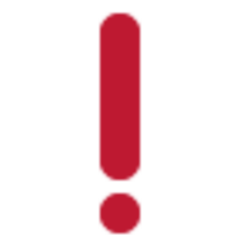
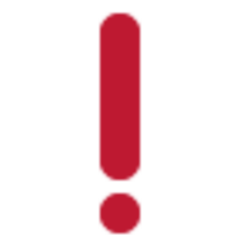
Что может быть проще, чем включить телевизор? Взял пульт и нажал на кнопку включения. Вроде бы никаких проблем быть не должно. Но все далеко не так просто. Большинство современных телеков с Android TV предполагают подключения пульта по Bluetooth. И если он разрядится, простой заменой батареек или зарядом аккумулятора здесь может не обойтись.
На днях я столкнулся с тем, что пульт от телевизора Xiaomi, который как раз работает на Андроид ТВ, просто перестал работать и не позволял управлять телеком. При этом в настройках он отображался как подключенный.
 Bluetooth пульт может легко заглючить, и ему потребуется переподключение
Bluetooth пульт может легко заглючить, и ему потребуется переподключение 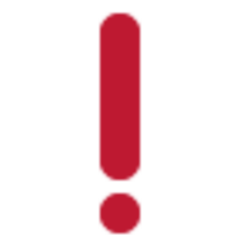 ПОДПИШИСЬ НА НАШ ДЗЕН, ЧТОБЫ ЧИТАТЬ САМЫЕ КРУТЫЕ СТАТЬИ Вот только оказалось, что без подключенного пульта реанимировать его очень сложно. Но выход я все-таки нашел.
ПОДПИШИСЬ НА НАШ ДЗЕН, ЧТОБЫ ЧИТАТЬ САМЫЕ КРУТЫЕ СТАТЬИ Вот только оказалось, что без подключенного пульта реанимировать его очень сложно. Но выход я все-таки нашел.
В этом материале рассказываем, что делать, если ПДУ не подключается к Андроид ТВ. Сохраните себе эту статью на случай каких-то проблем, чтобы в нужный момент она всегда была под рукой. Как перезагрузить Андроид ТВ без пульта Первое, с чего следует начинать решать проблему неработающего пульта — это проверка его заряда.
Хоть разряжается он редко, но чаще всего происходит это в самый неподходящий момент. Поэтому если вы нажимаете на кнопку включения, а ничего не происходит, то просто замените батарейки в пульте или поставьте его на зарядку, если он у вас аккумуляторный. После этого попробуйте включить телевизор. Если он запустится, то все в порядке и проблема решилась самым простым способом.
 Перезагрузить телевизор без пульта можно банальным выключением из розетки Но может быть и банальный отвал соединения, который можно решить только переподключением. На всякий случай я советую вам перезагрузить Андроид ТВ. Но без пульта сделать это весьма проблематично.
Перезагрузить телевизор без пульта можно банальным выключением из розетки Но может быть и банальный отвал соединения, который можно решить только переподключением. На всякий случай я советую вам перезагрузить Андроид ТВ. Но без пульта сделать это весьма проблематично.
Поэтому просто отключите его от розетки и подключите снова. После этого кнопкой на корпусе самого телека его можно легко включить. В некоторых ситуациях перезагрузка поможет восстановить соединение с пультом, и вы сможете снова смотреть любимые фильмы и программы.
Как управлять телевизором с телефона Но в той ситуации, с которой я столкнулся на выходных, перезагрузка мне не помогла. Пришлось делать очень интересный финт ушами, который в итоге вылился в лайфхак. На корпусе любого телевизора есть кнопка включения, которая позволяет запустить его без пульта.
К тому же можно легко подключить смартфон к Андроид ТВ и использовать его в качестве пульта. Но самое интересное в этой процедуре, что вам не потребуется для этого обычный пульт. Смотрите, как это работает: Скачайте из Google Play приложение Google Home.
По какой-то причине оно не ищется поиском, поэтому просто перейдите по ссылке;  Даже без настройки пульта можно регулировать громкость Включите телевизор с помощью кнопки на корпусе и дождитесь, когда он загрузится; Откройте Google Home и войдите под той же учетной записью Google, которая используется на телевизоре; Как только авторизация будет закончена, в нижней части экрана отобразится ваш Android TV. Никаких дополнительных настроек не потребуется; Нажмите на название вашего телевизора;
Даже без настройки пульта можно регулировать громкость Включите телевизор с помощью кнопки на корпусе и дождитесь, когда он загрузится; Откройте Google Home и войдите под той же учетной записью Google, которая используется на телевизоре; Как только авторизация будет закончена, в нижней части экрана отобразится ваш Android TV. Никаких дополнительных настроек не потребуется; Нажмите на название вашего телевизора;  Этот код надо ввести в приложение Google Home для установления подключения В появившемся окне уже можно отрегулировать громкость.
Этот код надо ввести в приложение Google Home для установления подключения В появившемся окне уже можно отрегулировать громкость.
Здесь же нажмите “Открыть пульт”; 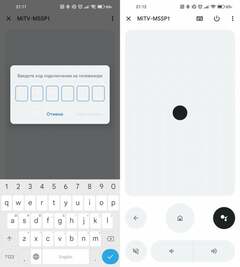 После ввода кода вам сразу станут доступны все функции На экране телевизора появится шестизначный код, который необходимо ввести на смартфоне; Сразу после этого перед вами появится интерфейс пульта. Скачать Google Home
После ввода кода вам сразу станут доступны все функции На экране телевизора появится шестизначный код, который необходимо ввести на смартфоне; Сразу после этого перед вами появится интерфейс пульта. Скачать Google Home 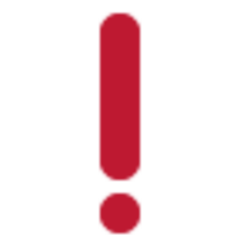 .
.
ТАМ ТЫ СМОЖЕШЬ ПООБЩАТЬСЯ С ДРУГИМИ ЧИТАТЕЛЯМИ И ДАЖЕ НАШИМИ АВТОРАМИ Теперь вы без всяких проблем можете управлять телевизором на Андроид ТВ. Вообще, я советую вам скачать Google Home, даже если у вас все в порядке с основным пультом. Мало ли какие ситуации могут возникнуть, а тут уже все готово.
Как подключить пульт к Андроид ТВ После того как ваш смартфон стал пультом от телевизора, можно переходить к переподключению основного ПДУ. Для этого сделайте следующее: С помощью приложения Google Home и активированного пульта зайдите в настройки Android TV; 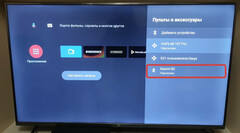 На других телевизорах название пульта может отличаться Пролистайте в самый низ и выберите “Пульт и аксессуары”; На телеках Xiaomi пульт называется “Xiaomi RC”.
На других телевизорах название пульта может отличаться Пролистайте в самый низ и выберите “Пульт и аксессуары”; На телеках Xiaomi пульт называется “Xiaomi RC”.
Откройте его;  Даже статус “Подключено” и корректное отображение заряда не гарантирует, что пульт работает нормально Нажмите кнопку “Отключить” и подтвердите отключение;
Даже статус “Подключено” и корректное отображение заряда не гарантирует, что пульт работает нормально Нажмите кнопку “Отключить” и подтвердите отключение;  Когда появилось такое изображение достаточно было просто поднести пульт к телевизору Поднесите пульт к телевизору и нажмите кнопки MI+Домой для установления соединения. Мне нажимать кнопки не понадобилось, пульт подцепился сам, как только я поднес его поближе к телевизору.
Когда появилось такое изображение достаточно было просто поднести пульт к телевизору Поднесите пульт к телевизору и нажмите кнопки MI+Домой для установления соединения. Мне нажимать кнопки не понадобилось, пульт подцепился сам, как только я поднес его поближе к телевизору.
Как только переподключение было выполнено, обычный пульт стал работать как надо, и сбоев больше не случалось. Хорошо, что была возможность без головной боли настроить смартфон на управление телеком. В противном случае пришлось бы сбрасывать его до заводских настроек и тратить время на новую настройку.
Приложение для пульта Сяоми Кстати, владельцам смартфонов Xiaomi, Redmi и POCO можно обойтись и без приложения Google Home. На этих смартфонах из коробки есть прекрасное приложение “Mi Пульт”.
Вот как его настроить на управление телеками Xiaomi на Андроид ТВ: На смартфоне Xiaomi, Redmi или POCO откройте настройки и перейдите в раздел Bluetooth; 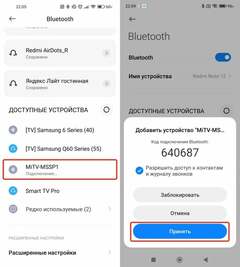 Сверьте коды на экранах смартфона и телевизора и установите соединение Дождитесь, пока телефон найдет телевизор, и подключитесь к нему;
Сверьте коды на экранах смартфона и телевизора и установите соединение Дождитесь, пока телефон найдет телевизор, и подключитесь к нему;  Код на экране телевизора мелкий и спрятался в самом конце текста Убедитесь, что на экранах обоих устройств совпадает код, и подтвердите подключение;
Код на экране телевизора мелкий и спрятался в самом конце текста Убедитесь, что на экранах обоих устройств совпадает код, и подтвердите подключение; 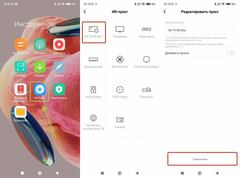 Приложение Mi Пульт есть на всех Xiaomi, Redmi и POCO На смартфоне откройте приложение “Mi Пульт” и нажмите Mi TV/Mi Box;
Приложение Mi Пульт есть на всех Xiaomi, Redmi и POCO На смартфоне откройте приложение “Mi Пульт” и нажмите Mi TV/Mi Box;  Вот так выглядит интерфейс добавленного пульта Задайте имя устройство и нажмите в самом низу страницы кнопку “Подключено”.
Вот так выглядит интерфейс добавленного пульта Задайте имя устройство и нажмите в самом низу страницы кнопку “Подключено”. 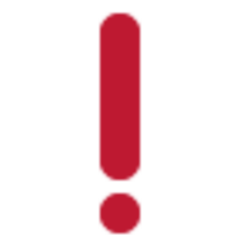 ПОДПИШИСЬ НА ТЕЛЕГРАМ-КАНАЛ СУНДУК АЛИБАБЫ Все!
ПОДПИШИСЬ НА ТЕЛЕГРАМ-КАНАЛ СУНДУК АЛИБАБЫ Все!
Теперь ваш Xiaomi, Redmi или POCO может управлять телевизором. Вот только в работе приложения я заметил некоторую странность. По идее, соединение идет по Bluetooth, но если не направлять смартфон на телек, то никакой реакции от последнего не последует. Ну и настроить это приложение без работающего пульта вы тоже не сможете, ведь потребуется подтвердить подключение на ТВ. Поэтому сделайте все настройки заранее, и у вас всегда будет возможность переподключить основной пульт без каких-либо проблем.
Источник новости: androidinsider.ru
Источник: dimonvideo.ru
Почему не работает пульт от приставки Xiaomi Mi Box: причины, как исправить?




Mi Remote — инструмент для удаленного управления электронной техникой. Проще говоря, это пульт, который подходит для:
- телевизоров;
- кондиционеров;
- AV-ресиверов;
- телевизионных приставок;
- проекторов;
- DVD-плееров и камер.
Главное преимущество приложения заключается в работе с приборами от разных фирм, не только Сяоми. Поддерживаются такие мировые фирмы, как Samsung, Sony, LG, Panasonic, Haier, Micromax, Onida и другие. Единственное условие – устройство должно быть «относительно новым», так как с устаревшими аппаратами взаимодействие через Ми Ремоте не всегда невозможно.
Какие смартфоны Xiaomi ее поддерживают?
Загрузить приложение с Google Play можно на любой телефон, но важно, чтобы модель имела инфракрасный датчик. Подробнее об ИК-порте мы рассказывали в отдельной статье – рекомендуем с ней ознакомиться, если планируете использовать пульт дистанционного управления.

Технология IrDA есть на большинстве телефонов Xiaomi и Redmi:
- Redmi Note 2;
- Линейки Redmi 4, Redmi 5, Redmi 6;
- Redmi 7, Redmi Note 7;
- Redmi 8, Redmi Note 8, Redmi Note 8 Pro, Redmi Note 8T;
- Mi Max 2, Mi Max 3
- Линейки Mi 4, Mi 5, Mi 6 и Mi 9;
- Mi 10, Mi 10 Pro;
- Mi Note 3, Mi Note 10, Mi Note 10 Pro;
- Pocophone F1, Poco X2;
- Redmi K20, Redmi K20 Pro, Redmi K30;
- Серия Android One.
К сожалению, бюджетные смартфоны, такие как Redmi 7A и Redmi 8A, не получили ИК-порт, хоть и были выпущены совсем недавно. Устройства, не оснащенные датчиком, могут только управлять телевизорами Mi TV и приставками Mi Box с помощью подключения к одной Wi-Fi сети.
Mi пульт xiaomi не работает.
Даже к 2021 отдельные планшеты, телефоны и другие продуты Xiaomi не выпускались с инфракрасными портами. Что ставило под сомнение возможность управления с пультами. Старые гаджеты определенных линеек все-таки управлялись через ИК-порт:
- Mi.
- Redmi.
- Отдельные модели Note.
Услуга, ремонт смартфона xiaomi mi8, с хорошим обслуживанием, ознакомьтесь с ценами!
В оболочке MIUI уже есть предустановленная утилита Remote, позволяющая управлять практически любой техникой. Однако, если программы нет, то ее придется загружать дополнительно. Если соединить телевизор (например) не удалось, то попробуйте отключить дополнительные каналы связи (Wi-Fi).
Особенности и возможности
Mi Remote Controller имеет расширенный функционал и позволяет полностью управлять техникой, используя только смартфон. Никаких проводов, пультов и дополнительных инструментов.
С помощью данной программы вы сможете регулировать громкость телевизора, переключать каналы, настраивать температуру воздуха через кондиционер, делать снимки на цифровую камеру, включать/выключать проекторы, приставки, ресиверы и плееры.
Mi Пульт можно использовать, даже если нет доступа к Интернету (при добавлении нового устройства выход в Сеть все же требуется). Также не нужна регистрация и вход в свой Mi-аккаунт.
Какой техникой можно управлять
Полный список поддерживаемых аппаратов находится на стартовой странице Ми Ремоут. Основные аппараты, использующие смартфон как пульт:
- Mi TV и Mi Box;
- Вентиляторы;
- Телевизионные приставки;
- A/V-ресиверы;
- DVD-плееры;
- Телевизоры, включая SmartTV;
- Проекторы;
- Кабельная/спутниковая коробка;
- Камеры.
Как уже отмечалось выше, возможно управление домашней техникой от любого известного производителя. Все доступные фирмы можно просмотреть при подключении прибора. Перечень марок расширится, если подключится к мобильной сети или Wi-Fi.
Видео
Устройство поддерживает множество форматов видео, практически все видео проигрываются без проблем. Но, радует возможность устанавливать различные проигрыватели, так что можно подобрать себе по вкусу. Стандартного плеера в приставке не предусмотрено.
Приставка может работать как Google Cast. Она проигрывает форматы от ISO до AVI или MKV. Поддерживаются кодеки H264/H265, функции HDR и звук Dolby Digital Plus и DTS.
Сигнал беспроводной сети ловит уверенно, соединение не пропадает, обрывов и глюков ненаблюдается.
- Приставка Xiaomi Smart TV mi box 06.08.2018 Внешне приставка Xiaomi Smart TV mi box выглядит как маленькая коробочка, высотой в пару сантиметров, у которой скруглены края. Корпус…
- Как настроить приставку Xiaomi Mi Box 3 22.04.2019 В статье описано как правильно подключить приставку Mi Box 3 к телевизору, а также как установить те или иные приложения
- Приложение для Xiaomi Yi Camera 30.10.2018 К возможностям камеры можно легко получить доступ с помощью приложения на смартфоне или планшете. Конечно, их не слишком много, но…
- Меню устройства и настройки Xiaomi Yi 4k 25.11.2017 Пуск камеры помещается в трёхсекундный отрезок, что очень быстро. Всё управление осуществляется при помощи сенсорного дисплея. Чтобы выбрать необходимый режим…
- Как подключить пульт ДУ к камере Xiaomi Yi 23.04.2017 Перед тем как перейти непосредственно к описанию основных этапов как подключить пульт Xiaomi Yi, отметим, что в большинстве случаев причиной…
Настройка и использование Mi Remote
Программа «с коробки» установлена на телефонах Xiaomi. Она находится в папке «Инструменты». На иконке изображен белый круг на голубом фоне. Если не нашли приложение, загрузите его самостоятельно с Google Play. Но не перепутайте Mi Remote Controller с Peel Mi Remote, поскольку это разные программы с похожим названием.
- Итак, после скачивания и установки открываем приложение. Нажимаем по большой зеленой кнопке внизу экрана «Добавить пульт». В следующем окне выбираем вид техники и производителя.

- Далее следуем подсказкам на экране. Наводим телефон на прибор и выполняем проверочные команды, например, включение/выключение телевизора. Если аппарат откликнется, значит, взаимодействие настроено правильно.

- В специальной графе вводим название устройства и внизу указываем помещение, в котором оно находится. Это может быть гостиная, спальня, кабинет, столовая, офис. Либо просто выбираем пункт расположения «по умолчанию».

- На смартфоне Xiaomi появится пульт с различными кнопками. С помощью него увеличиваем/уменьшаем громкость, переключаем каналы и т.д. Также допускается одновременное управление несколькими приборами с одной панели (с помощью функции «Моя комната»).
Возвращаем работоспособность «пульту» от Xiaomi
Итак, чтобы вернуть Mi-пульт в строй, нам необходимо очистить кэш программы. Очистка «лишних» файлов поможет приложению вновь наладить соединения прошивки и инфракрасного порта.

Очистка кэша
Отметим: если вы привыкли пользоваться большим виджетом пульта на рабочем столе вашего смартфона, то вам также стоит очистить кэш еще одного приложения – Peel Mi Remote. Именно благодаря данному ПО вы имеете возможность вывести удобный виджет на экран Xiaomi, чтобы не заходить каждый раз в основное приложение пульта.
Чистка кэша проводится «собственными силами» MIUI. Заходим в общие Настройки вашего Xiaomi и крутим список вплоть до раздела «Приложения». Внутри нас будет ждать подраздел «Все приложения» — выбираем его. Сверху видим строку поиска, куда необходимо вбить слово «пульт». После этого на экране вы увидите иконку того самого Mi-пульта – нажимаем на него.
Внутри вас ждут глубокие настройки приложения. Нам необходимо прокрутить экран до самого низа и нажать на кнопку «Очистить» (третья по очереди внизу экрана). Нажимаем на «Очистить кэш» — все, первая фаза завершена.
Теперь возвращаемся к списку всех приложений и вбиваем слово «Peel» — покажется тот самый Peel Mi Remote. Заходим в настройки приложения и повторяем указанные выше действия по очистке кэша. После этого перезагружаем смартфон и проверяем его работоспособность.
Удаление и новая установка приложения
Если же данный способ не помог, можно попробовать более кардинальное решение. Вам придется удалить оба приложения (Mi-пульт и Peel Mi Remote), а после – установить их снова. Удаляем приложения любым удобным для вас способом, а после ищем их на просторах Google Play Маркета. Скачали, установили и радуемся вернувшейся функциональности.
Напоминаем: если данные способы вам не помогли, то обязательно обратитесь в Сервисный центр. Специалист обязательно сможет помочь вам не только решить данную проблему, но и настроить работу инфракрасного порта для максимально комфортного использования.
Что такое «Mi Пульт» и его предназначение
«Mi Remote» или «Mi Пульт» — это системное приложение OS MIUI. Оно используется для эмуляции работы пульта ДУ. Приложение управляет дистанционно электронными приборами различных компаний, список допустимых устройств постоянно расширяется. Для его работы необходимо наличие ИК-порта, который находится на верхней стороне гаджета. После настройки приложения функционирование телефона не будет отличаться от стандартного пульта управления и его эксплуатация не вызовет затруднений.

Предназначение пульта от Сяоми.
Почему Mi Box зависает?
- Неоригинальная приставка;
- старое устройство с новой версией прошивки;
- механические повреждения.
С техническими поломками может помочь только сервисный центр.
Не рекомендуется разбирать приставку самостоятельно!
Наиболее частая причина медленной работы устройства — обновление на новую версию операционной системы.
После 3-го или 4-го обновления Mi Box плохо справляется с новой прошивкой, в следствие чего, появляются зависания.
В таком случае после запуска будет уведомление, что на устройстве не хватает места.
МИ Пульт: что это за приложение на Андроид, для чего нужно?
Программное обеспечение МИ Пульт (оригинальное наименование — MI Remote) для операционной системы Android позволяет дистанционно взаимодействовать с бытовой техникой в домашних условиях.
Главное предназначение программного продукта МИ Пульт для Андроид — помощь пользователю в управлении телевизором, DVD/Blu-Ray-плеером, прочими «умными» устройствами. Он может оказать неоценимую помощь владельцу техники в случае потери пульта дистанционного управления или вечером после напряженного рабочего дня, когда не осталось сил подняться с кровати для поиска аксессуара.

Программное обеспечение функционирует под управлением операционной системы Android версии 4.0 и выше, является полностью бесплатным и разработано китайской технологической корпорацией Xiaomi. MI Remote поддерживает взаимодействие пользователя с разнообразной бытовой техникой, в том числе вентиляторами, телевизионными приставками, кондиционерами, домашними проекторами, камерами, AV-ресиверами, и т. д.
Полный перечень совместимой аппаратуры доступен непосредственно в приложении для операционной системы Android. Стоит отметить, что МИ Пульт позволяет управлять не только устройствами популярных марок, но и малоизвестными бюджетными моделями.

Использование программного продукта MI Remote для Андроид не представляет сложности даже для новичков, или людей, не сильно разбирающихся в компьютерах. Настройка приложения для Андроид проводится для каждого устройства по отдельности в пару касаний. Для этого в МИ Пульт необходимо добавить свою телевизионную приставку или вентилятор с помощью нажатия кнопки «Добавить пульт», направив гаджет непосредственно на технику.
После этого пользователь может установить понятное имя для отдельных устройств для удобства, и сохранить профиль с индивидуальными настройками для дальнейшего использования. Интерфейс программного продукта MI Remote для операционной системы Android минималистичен и прост для восприятия.

В этом приложении дополнительно реализован ряд функций, облегчающих взаимодействие с бытовой техникой. Программное обеспечение переведено на русский язык, а также имеет опцию переназначения раскладки клавиш пульта дистанционного управления. Загрузить приложение для управления бытовой техникой можно на официальной странице в онлайн-магазине Google Play Market.
Пульт МТС ТВ не реагирует на нажатия кнопок
Если пульт не переключает каналы и никак не реагирует на нажатие кнопок и прикосновения, то для восстановления его работы необходимо сбросить устройство до заводских настроек, а затем привязать его к приставке заново. Инструкция, как это сделать, выглядит следующим образом:
- Нажать на кнопку «ТВ» или «ОК». Удерживать ее в течение 3–5 секунд. За это время световой индикатор должен мигнуть 4 раза.
- Нажать на кнопку «МТС» или «МТС ТВ». Индикатор должен моргнуть 1 раз.
- Еще раз нажать на кнопку «МТС» и удерживать в течение 3–5 секунд.

После этого действия лампочка должна загореться и светиться постоянно. Если все сделано правильно, то должна появиться реакция на нажатие кнопок.
На заметку!
Самостоятельно выполнять сложный ремонт не рекомендуется. Требуется обратиться в службу поддержки, позвонив по номеру горячей линии 0890 либо 8 800 250 0890.
Решаем проблему, если приставка не реагирует на пульт
Если на телевизоре нет отклика, то проблемным элементом нередко оказывается сама приставка. Там сбиваются настройки или ломается ИК-канал приема сигнала. Если вдруг такое случается, то сначала проверяете цепь коннекта — все ли правильно подключено, все ли кабели и порты в рабочем состоянии. Далее осматриваете настройки — все ли правильно включено.
И если вы не найдете явных разбежностей и неполадок, то обратитесь к специалисту. Но зачастую эти ситуации легко решаются в домашних условиях.
Не знаете, почему не работает пульт Mi Box? Каждый пользователь хотя бы раз сталкивался с подобной проблемой. Устройство не отвечает на пульт управления? Возможно сломан диодный индикатор. Если он не горит значит ПДУ поврежден. Узнать причину поломки помогут в сервисном центре.
Принесите устройство и опишите мастеру проблему. Предлагаем советы, как определить и устранить сбой самостоятельно.
Источник: shop-tv-goods.ru